Microsoft Excel to niezwykle przydatne narzędzie do gromadzenia i porządkowania informacji. Charakteryzuje się jednak tym, że nie jest przeznaczony do przeglądania bardzo dużych tekstów. Ale możesz to zrobić, jeśli się dowiesz wstawić podział wiersza w komórce Excela a w tym artykule nauczymy Cię.
Biorąc pod uwagę rozmiar komórek i sposób ich rozmieszczenia w programie Excel, czasami może być denerwujące. mieć za dużo tekstu w komórce ten W rzeczywistości program Excel zachowuje niezmieniony rozmiar komórki, nawet jeśli jej zawartość może nie być w pełni wyświetlana.
Może to być bardzo irytujący problem, zwłaszcza jeśli musisz uporządkować swoje informacje za pomocą jednego z nich format, który utworzyłeś , ankiety lub inny rodzaj rejestracji. Gdzie te – te mam bardzo długie odpowiedzi możesz wykonać kilka prostych kroków, aby zobaczyć każdą komórkę w całości.
Kroki, aby wstawić podział wiersza w komórce Excel
Są dwa sposoby, aby wstaw podział wiersza w komórce w programie Microsoft Excel. Widać, że oba są bardzo proste i tak naprawdę nie można powiedzieć, że jedno jest lepsze od drugiego. Musisz tylko przejść przez oba i wybrać to, co uważasz za najłatwiejsze do zrobienia. Każdy z nich wyjaśnimy poniżej.
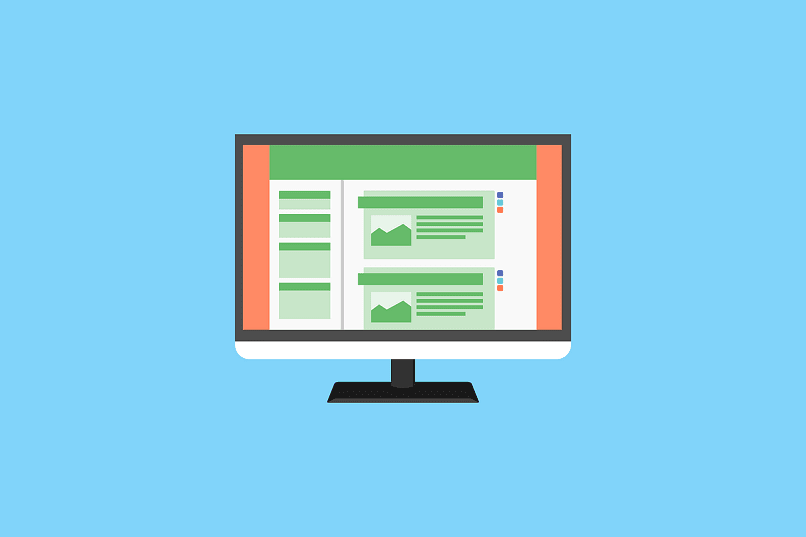
Pierwszy to użyj klawiszy „Alt” i „Enter” ten Przede wszystkim musisz dwukrotnie kliknąć komórkę, w której chcesz wstawić podział wiersza. Następnie kliknij dokładny punkt w komórce, w którym chcesz podzielić linię, a następnie naciśnij klawisze Alt i Enter.
Ta prosta procedura zajmie Ci mniej niż minutę, aby zakończyć łamanie linii. To jest wyjaśnienie działa, jeśli masz system operacyjny Windows ten Jeśli nie, możesz skonsultować się Witryna pomocy technicznej firmy Microsoft o wyjaśnienie, które działa w twoim systemie.
Inny sposób na łatwe wstawienie podziału wiersza w komórce Excela
Drugi sposób wstawienia podziału wiersza w komórce Excela jest również bardzo łatwy. Wystarczy zaznaczyć komórkę, w której chcesz spróbować rozbić wiersz (czyli kliknąć tę komórkę) i po zaznaczeniu komórki zwróć uwagę na wstążkę! skoroszyt programu Excel.
W szczególności znajdziesz sekcję o nazwie „Wyrównaj”, a tam zobaczysz opcję „Zawijaj tekst” lub „Zawijaj tekst”. Po kliknięciu tej opcji zobaczysz jak tekst wewnątrz komórki jest wyświetlany w całości w zależności od szerokości komórki i nadając komórce dłuższe wydłużenie.
Jak widać, w przeciwieństwie do poprzedniej metody, w tym przypadku łamanie linii nie przebiega w wybranym punkcie, ale jest stosowany automatycznie gdzie tekst jest wycinany z szerokości komórki.
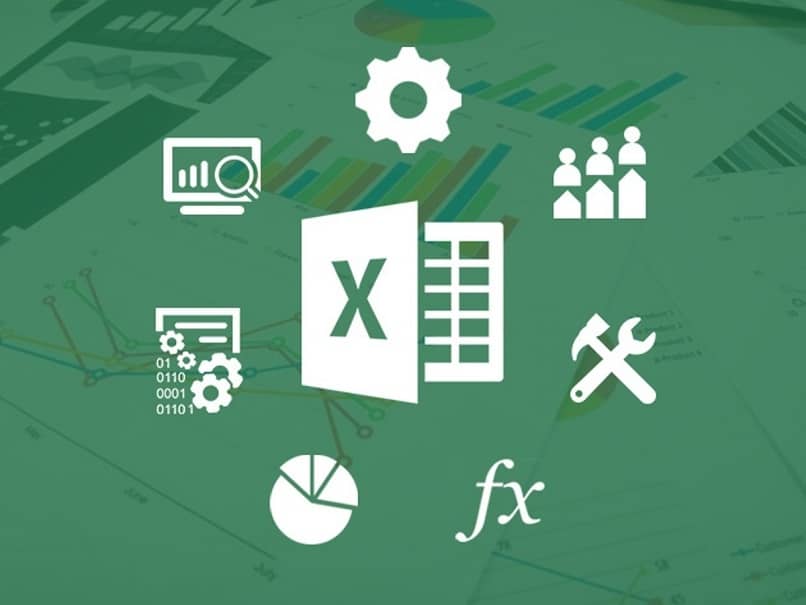
Oznacza to, że jeśli zmiana szerokości komórki (co można zrobić, przeciągając boczną krawędź całej kolumny do góry), punkt, z którego skaczesz linia odbędzie się także zmodyfikowany ten Możesz więc dostosować go, aby był tam, gdzie chcesz.
Co powinienem zrobić, jeśli te instrukcje nie działają?
Jeśli pracujesz w skoroszyt programu Excel w istniejącym formacie , możesz nie widzieć żądanych zmian, wykonując powyższe czynności. Ale nie martw się, ponieważ możesz zrobić kilka rzeczy, aby to naprawić:
- Sprawdź wartość wysokości linii w sekcji „Format” wstążki. Jeśli ma stałą wysokość, zmień ją, wybierając opcję „Automatyczna regulacja wysokości linii”.
- Upewnij się, że komórka, w której pracujesz, nie jest scalona komórka ten Jeśli tak, będziesz musiał go podzielić, aby złamać linię.
Mamy nadzieję, że ten pomocny artykuł pomógł Ci się dowiedzieć Jak łatwo wstawić podział wiersza w komórce Excela i że jesteś już ekspertem w tej sprawie.